
Les MacBook Air ont été conçus pour être légers et fins sans sacrifier les performances ni l'autonomie. Cependant, les MacBook Air M1 et M2 présentent un inconvénient majeur : ils ne prennent en charge qu'un seul écran externe en natif.
Cette limitation peut affecter divers flux de travail, tels que la conception, le multimédia et le trading, qui peuvent nécessiter la connexion de plusieurs écrans. Heureusement, il existe une solution pour ceux qui souhaitent utiliser plusieurs écrans. Ce guide vous explique tout ce que vous devez savoir pour utiliser deux écrans avec votre MacBook Air équipé d'une puce M1 ou M2. Sans plus attendre, découvrons-le !
- 1. Configuration matérielle requise pour la connexion de deux moniteurs
- 1.1 Moniteurs
- 1.2 Câbles de connexion
- 1.3 Station d'accueil ou hub
- 1.4 Les caractéristiques et les limites des puces M1/M2 sur MacBook Air
- 1,5 Étape 1 : installer les pilotes nécessaires
- 1.6 Étape 2 : connectez la station d'accueil/le concentrateur au Mac
- 1.7 Étape 3 : connecter les moniteurs
- 1,8 Étape 4 : Configurations finales
- 2. Suggestions pour choisir une station d'accueil ou un hub
- 3. Défaillances ou anomalies courantes
- 4. Conclusion
Configuration matérielle requise pour la connexion de deux moniteurs
Avant de créer une configuration à deux écrans avec votre MacBook Air, voici ce dont vous avez besoin ;
Moniteurs
Lors du choix du moniteur, voici les facteurs clés à prendre en compte
- MarqueLe choix de la marque peut influencer la qualité de fabrication, l'expérience utilisateur, l'emplacement des boutons et les fonctionnalités supplémentaires comme les haut-parleurs et les webcams intégrés. Par exemple, certains moniteurs sont équipés de haut-parleurs intégrés, tandis que d'autres n'en ont pas.
- RésolutionLes moniteurs sont disponibles en différentes résolutions, généralement Full HD (1080p) ou 4K. Opter pour la résolution 4K offre une expérience visuelle supérieure. Il existe également quelques modèles 5K sur le marché, mais ils sont très chers (plus de 1 500 $).
- Taux de rafraîchissement: Cela détermine la fluidité de l'écran pendant la navigation dans les applications ou les jeux. La plupart des utilisateurs se contenteront d'un écran standard de 60 Hz. Cependant, pour les joueurs et les utilisateurs qui apprécient une expérience de défilement beaucoup plus fluide, des fréquences de rafraîchissement plus élevées, comme 120 Hz, peuvent faire la différence.
- Interfaces de connexion:Les moniteurs offrent généralement des interfaces telles que DisplayPort, HDMI ou USB-C (Thunderbolt).Le choix de ces ports influence les câbles requis. La plupart des moniteurs proposent plusieurs options d'interface.
Câbles de connexion
Sélection du câble approprié Il est essentiel de connecter votre MacBook Air à des moniteurs externes. Le choix dépend des interfaces de connexion prises en charge par votre moniteur et vos stations d'accueil. Parmi les types courants, on trouve les câbles USB-C vers HDMI, USB-C vers DisplayPort et USB-C vers USB-C. Vous devez également choisir un câble de longueur adaptée à votre configuration.
Station d'accueil ou hub
Lors de la sélection d'un hub, plusieurs facteurs entrent en jeu :
- Interfaces de connexion:Assurez la compatibilité avec les types d'interfaces utilisés par vos moniteurs.
- Nombre de ports:Des ports suffisants pour vos périphériques et appareils sont essentiels.
- Prise en charge maximale de l'affichage:Vérifiez la compatibilité avec la capacité du MacBook Air M1/M2 pour plusieurs écrans.
- Assistance aux conducteurs: Pour la compatibilité avec le M1/M2 Air, vérifiez que votre hub/stations d'accueil Prend en charge les logiciels DisplayLink et InstantView. Ces fonctionnalités sont nécessaires pour connecter plusieurs écrans à ces modèles de Mac.
Les caractéristiques et les limites des puces M1/M2 sur MacBook Air
Bien que les puces M1 et M2 des MacBook Air offrent une puissance impressionnante, leurs performances d'affichage sont limitées, ce qui peut entraver les flux de travail exigeant plusieurs écrans. N'ayant que deux mémoires tampons d'affichage, les utilisateurs ne peuvent connecter qu'un seul écran externe. Pour dépasser cette limite, il est nécessaire d'utiliser une station d'accueil compatible, dont les procédures sont décrites dans la section suivante.
Étapes de connexion matérielle et paramètres logiciels
Étape 1 : installer les pilotes nécessaires
Connecter deux écrans à votre MacBook Air M1/M2 nécessite l'installation de pilotes spécifiques et l'exploitation de plusieurs technologies au sein de stations d'accueil multi-écrans. Bien que le MacBook Air prenne en charge nativement un seul écran externe via le mode alternatif USB-C, l'ajout des technologies DisplayLink ou InstantView constitue une solution de contournement permettant de connecter un second écran via un logiciel. Avant de choisir, assurez-vous que le hub ou la station d'accueil que vous souhaitez utiliser est compatible.
Option 1 : Télécharger et installer les pilotes DisplayLink
Visitez le site Web officiel de DisplayLink et téléchargez le dernier pilote DisplayLink compatible MacAvec les pilotes des Mac exécutant macOS Monterey ou une version plus récente, assurez-vous de télécharger la dernière version de l'application DisplayLink Manager Graphics Connectivity. Vous pouvez y accéder en accédant à votre répertoire d'applications ou en la recherchant avec Spotlight.

Après avoir téléchargé le pilote, vous devrez effectuer quelques configurations supplémentaires pour le faire fonctionner. Plus important encore, vous devez accorder les autorisations d'enregistrement d'écran à DisplayLink Manager.
- Accédez à ce paramètre via les Préférences Système ou les Paramètres Système > Sécurité &et confidentialité > Confidentialité > Enregistrement d'écran.
- Vous devez ensuite déverrouiller le cadenas en fournissant le mot de passe administrateur, puis sélectionner et activer l'autorisation d'enregistrement d'écran pour DisplayLink Manager (comme indiqué dans l'image ci-dessus).
- Après avoir effectué ces modifications, redémarrez l’application DisplayLink Manager pour vous assurer que les modifications prennent effet et que le logiciel fonctionne correctement.
Option 2 : InstantView de SiliconMotion
Tout comme DisplayLink, la technologie InstantView de SiliconMotion vous permet de connecter plusieurs écrans à votre MacBook Air si vous disposez d'un hub/dock compatible. InstantView prend en charge des hubs et adaptateurs matériels spécifiques pour les configurations multi-écrans. Sa configuration initiale est généralement plus simple que DisplayLink, mais nécessite tout de même des paramètres de sécurité et de confidentialité pour l'enregistrement d'écran.
Pour commencer;
- Téléchargez le dernière version du logiciel InstantView Source officielle. Cette application est compatible avec les Mac exécutant macOS Big Sur 11 ou une version ultérieure.
- Installez l'application en exécutant le fichier DMG téléchargé sur votre machine
- Autorisez l'enregistrement vidéo d'InstantView en accédant aux Préférences Système ou aux Paramètres Système > Sécurité &et confidentialité > Confidentialité &Enregistrement d'écran. Vous devez ensuite activer/désactiver l'enregistrement d'écran.
- Enfin, vous serez invité à quitter et redémarrer l'application. Acceptez cette invite.
Étape 2 : connectez la station d'accueil/le concentrateur au Mac
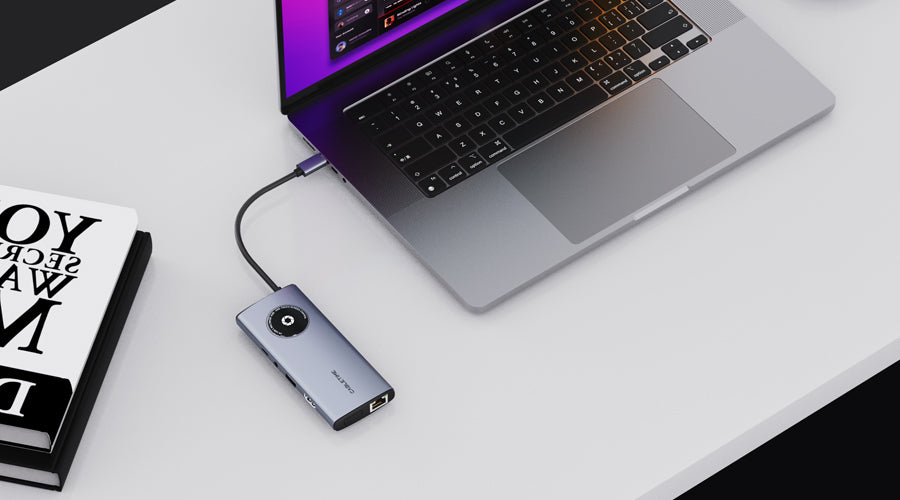
Après avoir installé les pilotes nécessaires, l'étape suivante consiste à connecter votre Mac à une station d'accueil ou à un hub. Choisissez un station d'accueil ou hub compatible Adapté à votre configuration multi-écrans. Lors de l'achat d'un hub, il est crucial d'en choisir un compatible avec les pilotes DisplayLink ou InstantView. Connectez la station d'accueil ou le hub sélectionné à votre MacBook Air à l'aide d'un câble adapté. Assurez-vous de la compatibilité entre les interfaces de la station d'accueil (telles que DisplayPort, HDMI, USB-C) et les ports disponibles sur votre MacBook Air.
Étape 3 : connecter les moniteurs
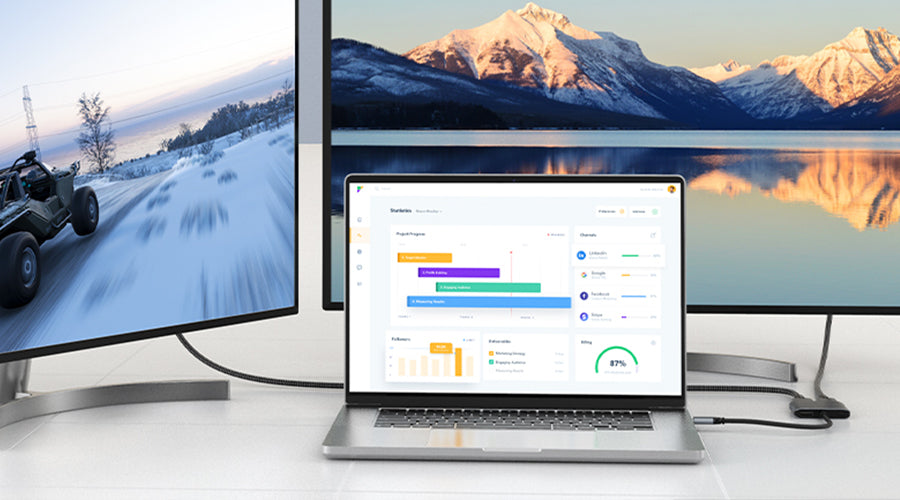
Après avoir connecté votre station d'accueil à votre Mac, vous devez maintenant y connecter vos deux écrans à l'aide des câbles appropriés. Utilisez d'abord le port DisplayPort ou HDMI de la station d'accueil pour connecter le premier écran externe. Cette connexion est gérée nativement par les MacBook Air M1/M2. Pour les deuxième et troisième écrans externes, utilisez les ports d'affichage ou HDMI restants de la station d'accueil.
Ces écrans supplémentaires fonctionneront avec le logiciel DisplayLink ou InstantView. Le logiciel DisplayLink ou InstantView que vous avez installé utilise les pilotes installés et exploite le processeur/processeur graphique du MacBook Air pour convertir et transmettre les données graphiques sous forme de paquets de données pour la sortie vers les moniteurs externes.
Étape 4 : Configurations finales
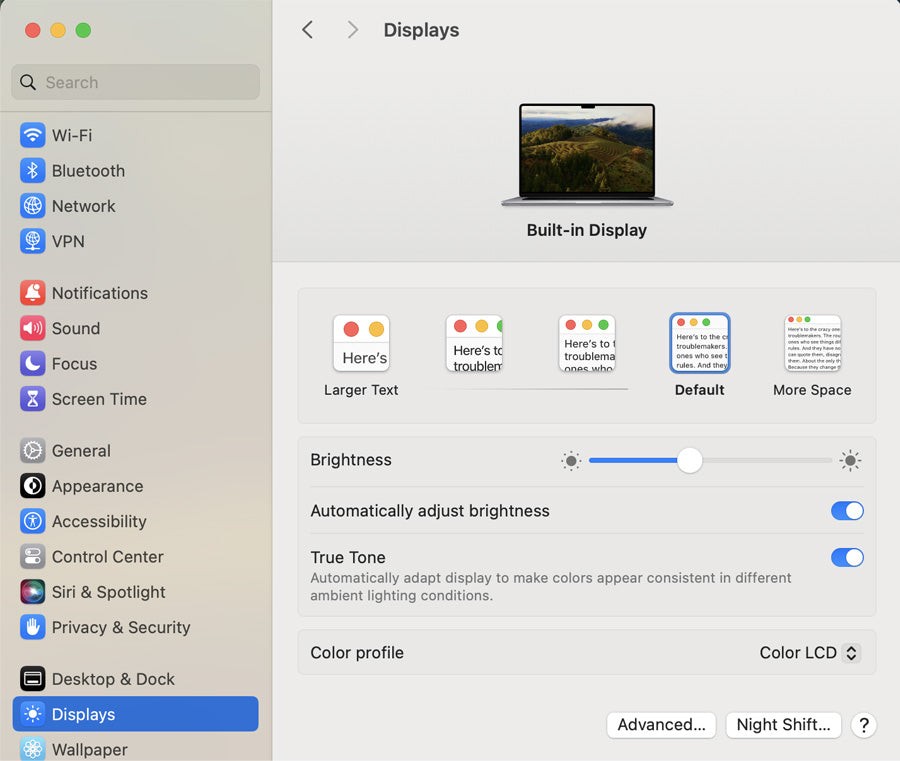
Configurer votre configuration à deux écrans implique d'effectuer des réglages supplémentaires pour garantir une expérience fluide et personnalisée. Vous pouvez effectuer ces modifications via les paramètres d'affichage, via les Préférences Système (macOS) ou les Paramètres Système. Si vous avez des écrans externes connectés, ils apparaîtront dans les paramètres d'affichage. Vous pouvez d'abord ajuster les options de mise à l'échelle pour optimiser le texte et les images afin d'obtenir un affichage confortable sur chaque écran, garantissant ainsi une taille d'affichage idéale.
Vous devez également choisir entre étendre ou dupliquer les écrans. L'extension offre des écrans indépendants, permettant le multitâche en affichant un contenu différent sur chaque moniteur. La duplication, quant à elle, duplique le contenu sur les deux écrans. Cette option peut être utile pour les présentations ou le partage de contenu.
De plus, les options de personnalisation de la luminosité, du contraste et de la température des couleurs affinent davantage votre expérience visuelle, garantissant un espace de travail personnalisé et productif sur vos deux moniteurs.Ces personnalisations peuvent être effectuées à l'aide de l'interface utilisateur intégrée du moniteur et de ses commandes manuelles.
Suggestions pour choisir une station d'accueil ou un hub
Comme indiqué précédemment, vous devrez choisir la station d'accueil ou le hub adapté pour une expérience optimale avec deux écrans. Examinons en détail certains facteurs cruciaux à prendre en compte :
- Sélection du port : La station d'accueil ou le hub choisi doit être doté des ports nécessaires, en nombre et en type, pour répondre à vos besoins. Assurez-vous qu'il offre une gamme diversifiée de ports, notamment HDMI, DisplayPort, USB-C, USB-A, Ethernet, etc., pour accueillir vos appareils et périphériques.
- Connectivité : Les stations d'accueil sont disponibles avec des connexions spécialement conçues pour les interfaces Type-C ou Thunderbolt. Les MacBook Air n'ayant que deux ports Type-C, veillez à choisir une station d'accueil ou un hub compatible USB-C.
- Utilisation portable ou stationnaire : Les stations d'accueil ou hubs fixes sont parfaits pour les configurations fixes comme un bureau à domicile, offrant une large gamme de ports. Si vous souhaitez uniquement l'utiliser pour l'écran, un hub fixe peut faire l'affaire, car il offre généralement plus de ports. Cependant, si vous devez également utiliser le hub en déplacement pour obtenir des ports supplémentaires sur votre Mac, optez pour un modèle portable. En résumé, réfléchissez à tous vos scénarios d'utilisation pour trouver le juste équilibre entre portabilité et fonctionnalités.
- Compatibilité des pilotes : Il est essentiel de choisir un hub compatible avec les pilotes DisplayLink ou InstantView. Cette compatibilité garantit une intégration fluide entre le hub et votre MacBook Air pour une configuration à deux écrans.
Offres CableTime Hubs USB avec diverses fonctionnalitésConsultez leurs descriptions détaillées et choisissez celle qui correspond à vos besoins et à votre budget.
Défaillances ou anomalies courantes

Certains des problèmes courants que vous pourriez rencontrer lors de la mise en œuvre d'une configuration à double écran pour votre MacBook Air M1 ou M2 incluent :
Le moniteur ne peut pas être reconnu
Ce problème est souvent dû à des points de contact inadéquats entre le MacBook Air, le hub et les câbles du moniteur, à des pilotes obsolètes ou à une incompatibilité entre le logiciel et le hub. Pour résoudre ce problème, vérifiez les connexions et assurez-vous de la compatibilité entre le câble et le hub. Vous devez également mettre à jour les pilotes Instant View ou DisplayLink.
Problèmes de qualité d'image
Une autre anomalie courante se manifeste par des problèmes de qualité d'image, notamment une mauvaise résolution, une distorsion des couleurs ou un scintillement de l'écran. Ces problèmes peuvent survenir en raison de paramètres d'affichage incompatibles, de pilotes obsolètes ou de problèmes matériels sous-jacents. Pour résoudre ces problèmes, il faut ajuster les paramètres d'affichage et mettre à jour les pilotes (InstantView ou DisplayLink). Assurez-vous également que tous les câbles utilisés sont de bonne qualité et bien connectés.
Deux moniteurs non synchronisés
Les problèmes de synchronisation entre deux écrans peuvent perturber l'efficacité du flux de travail. Des différences dans les paramètres d'affichage, des résolutions incompatibles ou des limitations matérielles sont souvent à l'origine de ces incohérences. Pour résoudre ce problème, il est nécessaire d'aligner les paramètres sur les deux écrans, de garantir la compatibilité et de vérifier les mises à jour des pilotes afin de garantir une expérience fluide et uniforme sur deux écrans.
Commutation de moniteur non fluide
Les transitions fluides entre les écrans deviennent difficiles en cas de retard ou de bugs lors du changement. Une mise à jour logicielle peut résoudre ce problème, en améliorant la sensibilité de votre pavé tactile ou en augmentant la sensibilité de votre souris ou de votre pavé tactile dans les paramètres.
Surchauffe du MacBook Air
La surchauffe du MacBook Air lors de l'utilisation de deux écrans peut survenir en raison d'une charge système importante lors de l'exécution d'applications gourmandes en ressources, d'une ventilation insuffisante ou de problèmes matériels. Pour y remédier, il est conseillé de gérer la charge système et d'assurer une ventilation adéquate (le MacBook doit être placé dans un espace ouvert pour une ventilation suffisante).
Surchauffe de la station d'accueil ou du hub
Tout comme le MacBook Air, les stations d'accueil et les hubs peuvent également rencontrer des problèmes de surchauffe en cas d'utilisation prolongée. Ce problème peut survenir en cas d'utilisation intensive pendant de longues heures, d'un refroidissement insuffisant ou de dysfonctionnements matériels. Pour éviter toute surchauffe, il est conseillé de surveiller et de gérer la charge du système et d'assurer une ventilation adéquate autour de la station d'accueil ou du hub.
Problèmes d'alimentation
Les interruptions d'alimentation ou les problèmes d'alimentation récurrents sont souvent dus à des câbles défectueux, à des sources d'alimentation insuffisantes ou à des problèmes avec la station d'accueil ou le hub. L'utilisation de câbles de haute qualité et une alimentation électrique adéquate peuvent résoudre la plupart des problèmes d'alimentation.
Conclusion
Cet article présente toutes les étapes à suivre pour implémenter une configuration à deux écrans sur un MacBook Air M2/M1. Vous devrez d'abord installer les pilotes (InstantView ou DisplayLink), connecter le hub à votre ordinateur portable, connecter les écrans, et enfin configurer l'affichage. Cette dernière étape permet de s'assurer que les écrans affichent le contenu en fonction de votre flux de travail et de l'expérience utilisateur souhaitée. Il est essentiel de noter que câbles, concentrateurLe choix des moniteurs aura un impact significatif sur l'expérience globale. Tenez donc compte des facteurs abordés dans cet article lors du choix de ces périphériques.






Laisser un commentaire
Ce site est protégé par hCaptcha, et la Politique de confidentialité et les Conditions de service de hCaptcha s’appliquent.